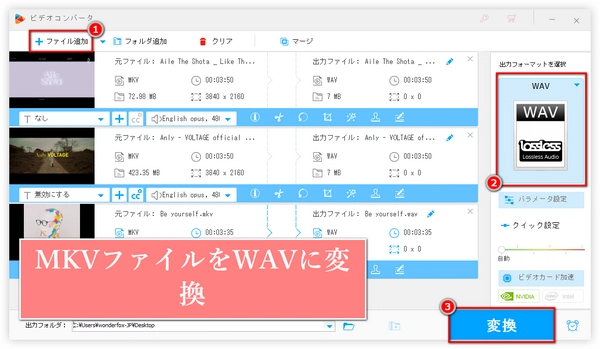
動画ファイルとして一般的なMKV形式だが、「動画はいらない、音声だけ欲しい」という場面、ありますよね。例えば、お気に入りの映画のサウンドトラックを抽出して音楽プレーヤーで聴いたり、動画の音声を編集ソフトで加工したり。今回は、MKVファイルからWAV形式で音声ファイルを抽出する方法を、初心者の方にもわかりやすく解説します。変換に必要なツールや、具体的な手順を画像付きで紹介するので、安心して読み進めてください。この記事を読めば、MKVに含まれる音声を自由自在に扱えるようになりますよ!
初心者でも使いやすい操作画面:直感的なインターフェースで、専門知識がなくても簡単に変換できます。
高速かつ高品質の変換:最新のハードウェアアクセラレーション対応で、変換がスピーディーで、音質も劣化しにくいです。
多彩な対応フォーマット:MKVだけでなく、MP4、AVI、MOVなど、動画も音声も多くの形式に対応し、WAVへの変換も簡単です。
動画編集機能も搭載:トリミング(カット)、音量調整など、変換前に簡単な編集ができるので便利です。
安全・広告なし:無駄な広告表示がなく、安心して使えます。
ステップ1.WonerFox HD Video Converter Factory ProをWindows PCに無料ダウンロード無料ダウンロードして起動します。「変換」を開きます。
ステップ2.「ファイル追加」をクリックして、MKVファイルを選択し、ソフトに追加します。「フォルダ追加」ボタンをクリックすると、フォルダ内のすべてのMKVファイルを一度に追加できます。
ステップ3.右の「出力フォーマットを選択」ボタンをクリックし、「音楽」カテゴリから「WAV」を選択します。もちろん、OGG、FLAC、MP3など、他の音楽フォーマットも選択可能です。
ステップ4.下の逆三角形のボタンをクリックして、出力先を選択し、「変換」ボタンをクリックして、MKVをWAVに変換します。
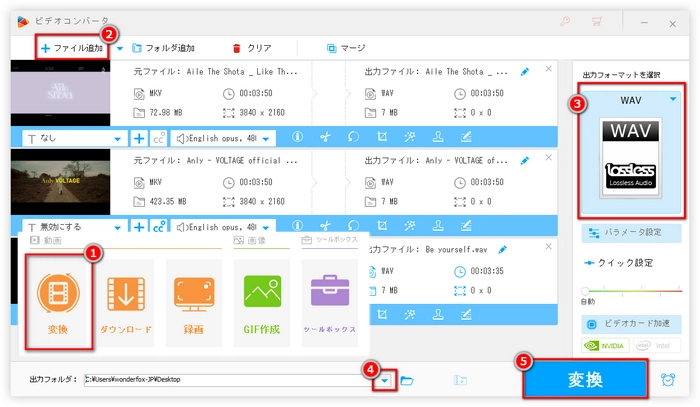

MKVからWAVへの変換を手軽に、しかも高品質でしたいなら、WonderFox HD Video Converter Factory Proはとてもおすすめですよ。今すぐ、Windows PCに無料ダウンロード無料ダウンロードし、インストールしましょう~
MKVファイルを分割してからWAVファイルに変換したり、複数のMKVファイルを結合してからWAVファイルに変換したりできます。また、右の「パラメータ設定」ボタンをクリックして、出力するWAVファイルのオーディオパラメータを調整することもできます。
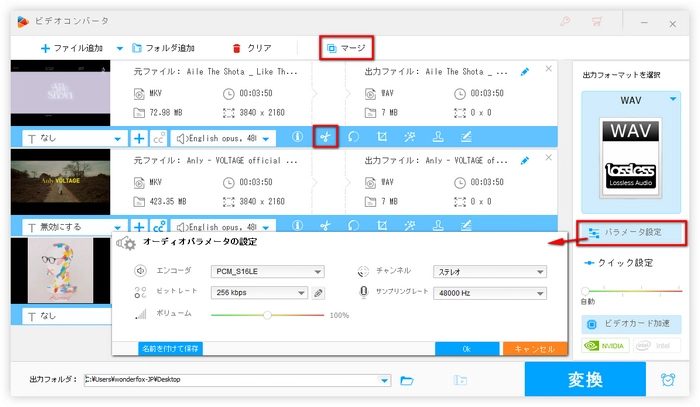
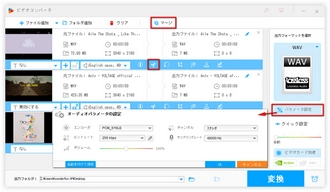
FFmpegは動画や音声の変換に使われる無料のソフトです。コマンド操作になるが、とても強力です。
手順
FFmpegを公式サイトからダウンロードし、インストールします。
コマンドプロンプト(Windows)やターミナル(Mac・Linux)を開きます。
以下のコマンドを入力して変換します。
ffmpeg -i input.mkv -vn -acodec pcm_s16le -ar 44100 -ac 2 output.wav
input.mkvは変換したいMKVファイルの名前
-vnは映像を無視して音声だけ抽出
pcm_s16leはWAVの標準的な音声フォーマット
-ar 44100はサンプリングレート(44.1kHz)
-ac 2はステレオ(2チャンネル)
output.wavは出力するWAVファイル名
手軽に変換したい場合、ブラウザ上で変換できるサイトを使う方法もあります。
代表的なサイト
Online Audio Converter
使い方
サイトにアクセス
MKVファイルをアップロード
出力形式を「WAV」に指定
変換を開始してダウンロード
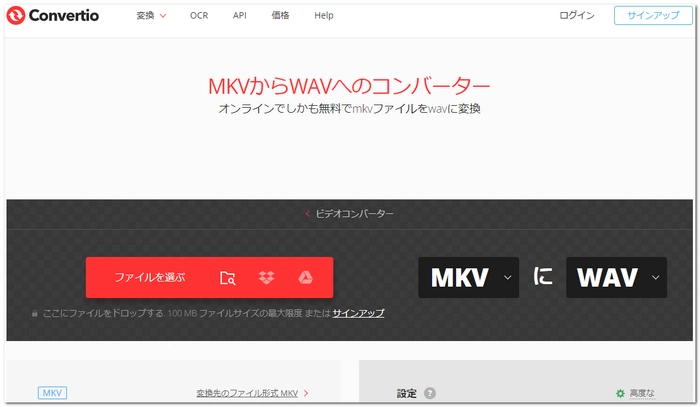
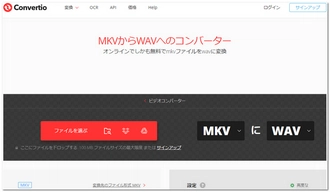
Adobe Premiere ProやDaVinci Resolveなどの動画編集ソフトでも、音声をWAV形式で書き出せます。
利用規約 | プライバシーポリシー | ライセンスポリシー | Copyright © 2009-2025 WonderFox Soft, Inc. All Rights Reserved.